Хранение паролей в браузере
Явным преимуществом этого способа является удобство, например:
- Пользователь освобождается от установки каких-либо дополнительных программ или расширений, создания защищенных архивов или запароленных документов.
- Не нужно каким-либо особым образом настраивать сам браузер — все это уже сделано за пользователя. Чтобы занести логин/пароль в хранилище браузера, достаточно нажать на одну единственную кнопку, согласившись на сохранение. Так же просто и задействовать автоматическое заполнение веб-форм.
- Пароли, сохраненные в браузере, доступны на любом устройств — компьютере, смартфоне и т.д. Для этого потребуется лишь зарегистрироваться на сайте разработчиков веб-обозревателя, а затем выполнить вход в один и тот же аккаунт на всех устройствах.
Однако по части безопасности способ хранения паролей в браузере нельзя назвать самым надежным.
Потому что:
Ваше мнение — WiFi вреден?
Да
22.9%
Нет
77.1%
Проголосовало: 32312
- По умолчанию (без предварительных настроек) пароли в браузере хранятся в «чистом» виде, т.е. незашифрованными. Чтобы увидеть и похитить все сохраненные пароли, злоумышленнику даже не нужно запускать веб-обозреватель — достаточно найти (а это несложно) специализированный файл с паролями на жестком диске.
- В качестве «заплатки» этой «дыры» в системе безопасности браузеров используется парольное шифрование того самого спецфайла с паролями. Доступ к нему невозможно будет получить без запуска браузера. При попытке использования сохраненного пароля или просмотра всех паролей потребуется ввести ранее заданный ключ дешифровки. Но вводить его нужно, как правило, всего один раз за сессию, так как база с паролями будет оставаться расшифрованной до закрытия браузера. И это еще одна «дыра» в механизме безопасности обозревателя. Если как-то вышло, что злоумышленник (или просто «приколист») — это коллега по работе, то он просто дождется, пока пользователь введет ключ дешифровки и оставит свой компьютер без присмотра на пару минут.
- Пароли, хранящиеся в одном браузере, недоступны в других, используемых пользователем. Конечно, пароли можно перенести путем экспорта файла из одного обозревателя и последующего импорта в другой. Но, опять-таки, это потребует от пользователя копаться в настройках. И еще не факт, что экспортированный файл из одного браузера будет перенесен в том же виде в другой.
- В браузерах зачастую отсутствуют дополнительные удобные инструменты по работе с паролями. К примеру, нет автоматической функции проверки сложности и надежности парольной фразы. Отсутствует или менее функционален встроенный генератор сложных паролей, например, нельзя выбрать тип используемых в пароле символов. Нельзя хранить вместе с паролями какие-либо иные данные — заметки и т.п.
Почему лучше не пользоваться менеджерами паролей
Я всегда скептически относился к подобным программам. Польза в них определенно есть, как есть и ряд веских причин не пользоваться такими сервисами.
1. Любой сейф рано или поздно взломают
Помните историю со взломом аккаунтов знаменитостей в iCloud? И это был не единичный случай, а ведь сервис защищен сложными алгоритмами Apple, а не какого-нибудь начинающего стартапа.
Ничто не мешает хакерам взломать сервер с базой паролей и выложить их в общий доступ или использовать в корыстных целях.
2. Все ошибаются
Разработчики не застрахованы от неудач и ошибок. Любое обновление приложения может содержать дыру или лазейку для злоумышленников, которая в дальнейшем может быть использована для получения доступа к защищенным данным.
Даже iOS, безопасность которой более десяти лет шлифуют и дорабатывают, регулярно позволяет хакерам находить уязвимости и делать джейлбрейк.
Разработчики сервисов для хранения паролей при всем желании не смогут выделить на повышение безопасности и сотой доли средств, которые на этот тратят в Купертино.
3. У каждого есть своя цена
Любой стартап создается с целью получения прибыли. Даже самые идейные разработчики по мере развития проекта начинают задумываться о финансовой выгоде.
Перспективные и популярные сервисы попадают под прицел крупных инвесторов, а через определенное время продаются вместе с накопленной базой конфиденциальной информации. Никогда не знаешь, кто выкупит базу твоих паролей и данных.
Относительно недавно отечественные разработчики популярного приложения, предлагающего хранение конфиденциальной информации, продали свое творение местному банку, после чего сервис испытал отток клиентов.
Разработчики могут банально пожелать большей прибыли и бесплатное приложение станет платным.
4. Не обязательно быть жертвой взлома
Даже если вы считаете, что взламывать вашу учетку никому не нужно, а хакеры в первую очередь будут охотиться за толстосумами и знаменитостями, представьте, что придется сделать, когда узнаете о взломе сервиса.
Нужно будет в кротчайшие сроки обновить сотни сгенерированных паролей на сайтах, формах, в приложениях и операционных системах. Просто ради безопасности, а не потому, что кто-то будет охотиться за вашими данными.
5. Мы и так ничего не помним
Сейчас все больше полезных сервисов освобождают нашу память от какой-либо информации. Нам не нужно запоминать телефонные номера (некоторые и свой с трудом назовут), фамилии и отчества коллег, дни рождения знакомых, памятные даты родственников.
Смартфоны и компьютеры напоминают нам распорядок дня, подсказывают перечень задач и запоминают мысли либо наброски.
С одной стороны верно возложить подобного рода задачи на технику, но ведь наша память с такими темпами совсем деградирует. Я не против заметок и напоминаний, телефонной книги или перечня дней рождений, но вот пароли запоминать все-таки стоит.
Это будет полезной нагрузкой для мозга и обезопасит от нежелательных потерь данных.
6. Для сторонников теории заговора
Можно представить и самый страшный сценарий. В один момент кто-то меняет пароли всех пользователей, которые хранятся в глобальной базе менеджера паролей. Так мы в миг лишаемся доступа ко многим сервисам и службам, которыми пользуемся каждый день.
Появляются сложности с совершением покупок, оплатой, выводом средств и т.д.
Мы ведь и так уже «слили» часть своей конфиденциальной информации Apple, Google и Microsoft, зачем еще отдавать часть данных другим компаниям?
iPhones.ru
И вам не советую.
Если вам этого мало
 Если защита учетной записи все-таки кажется вам недостаточной для того, чтобы никто не смог воспользоваться вашими паролями в браузере, вы можете поставить мастер-ключ на сам браузер. О том, как сделать это, читайте в нашем материале:
Если защита учетной записи все-таки кажется вам недостаточной для того, чтобы никто не смог воспользоваться вашими паролями в браузере, вы можете поставить мастер-ключ на сам браузер. О том, как сделать это, читайте в нашем материале:
Как поставить пароль на браузер?
Ключ от браузера, как и от вашего пользовательского аккаунта в ОС, должен быть известен только вам, и не должен нигде записываться и сохраняться. Только в этом случае он будет иметь смысл.
Для мобильного устройства можно воспользоваться приложением-менеджером паролей. Вот здесь у нас есть варианты:
Лучшие приложения для безопасного хранения паролей онлайн
Но следует помнить, что все это — дополнительные меры. Прежде чем воспользоваться ими, подумайте: не усложнят ли они вам жизнь?
- Создаем хранилище паролей из обычной USB-флешки
- Где узнать свои пароли от сайтов?
Фото: Pixabay, Reddit, Flickr
NordPass — самый безопасный и удобный интерфейс
-
Облачное хранилище: 3 GB
-
Бесплатная версия: Да
-
Плагины браузера: Chrome, Firefox, Safari, Opera, Brave, Vivaldi, Edge
Диспетчер паролей NordPass является частью пакета онлайн-безопасности, который включает шифратор NordLocker и NordVPN. Чем же он хорош?
Начнём с того, что научиться пользоваться NordPass очень просто. Как и все остальные, он использует мастер-пароль для защиты вашего хранилища и синхронизирует все данные между устройствами. Также есть возможность использовать Touch ID или Face ID (только для iOS). Для двухфакторной аутентификации вам понадобится приложение для аутентификации и электронное письмо, на которое будет отправлен шестизначный код.
Этот менеджер паролей может работать на Windows, macOS, Linux, Android и iOS. С браузерами — та же история. Вы можете установить расширение NordPass в Chrome, Firefox, Safari, Opera, Brave, Vivaldi и Edge.
NordPass учитывает все особенности и потребность пользователя. Вы можете генерировать пароли и оценивать их надёжность, использовать автозаполнение и автосохранение, а также делиться учётными данными для входа. Разработчики недавно добавили сканер утечек данных, который сканирует утечки баз данных на предмет ваших паролей и данных кредитной карты. Не хватает лишь облачного хранилища для конфиденциальных файлов (есть отдельное приложение NordLocker, доступного через ту же учётную запись) или альтернативы внутреннему приложению аутентификатора.
Однако у NordPass есть некоторые уникальные особенности. Вы можете упорядочить данные в папках для облегчения доступа и использовать OCR для автоматического сканирования текстовой информации с кредитных карт, документов и фотографий. Более того, автономный режим позволит вам получить доступ к своему хранилищу, даже если нет подключения к интернету.
NordPass также предлагает множество возможностей для импорта ваших паролей. Сюда входят самые популярные менеджеры паролей, кроме Zoho Vault, и самые популярные браузеры, кроме Safari. К сожалению, вам придется вручную проверять, соответствует ли экспортированный файл критериям NordPass.
Наконец, NordPass предлагает шифрование XChaCha20 следующего поколения с использованием Argon 2 для получения ключей. Хотя нет ничего плохого в 256-битном AES, используемом конкурентами, XChaCha20 легче интегрировать и он меньше подвержен ошибкам в настройке. Добавьте сюда архитектуру с нулевым доверием, и вы получите действительно безопасное приложение для управления паролями.
NordPass имеет отличную службу поддержки, которая включает в себя круглосуточный чат, электронную почту и постоянно растущую базу знаний. Остается только дождаться появления большего количества функций и NordPass бросит вызов Dashlane в борьбе за первое место в списке лучших менеджеров паролей, это лишь вопрос времени.
Бесплатная версия мощная, но позволяет использовать только одно активное устройство и не предусматривает возможность безопасного обмена и доверенных контактов. Стоит 2,49 доллара США в месяц (при покупке на 2 года), и при этом NordPass даст вам 30 дней на то, чтобы передумать. Кроме того, он также принимает AmazonPay и криптовалюту.
Плюсы
-
Шифрование XChaCha20 нового поколения
-
Недорог
-
Многофакторная аутентификация
-
Мощная бесплатная версия
-
Вариант анонимной оплаты
-
Сканер утечки данных
Минусы
Нет облачного хранилища
Какой менеджер паролей мне использовать?
Как и в случае с сервисами VPN, в интернете вы можете найти огромный выбор менеджеров паролей
Поэтому важно найти надежный инструмент. Вот несколько хороших вариантов
1Password
1Password – эталон менеджеров паролей; вы можете скачать его для macOS, Windows, веб-браузеров, Android и iOS. Он никогда не подвергался утечке данных, предлагает простую синхронизацию со всеми вашими устройствами и определяет, с какого аккаунта ваши данные попали в руки третьим лицам. К тому же, он принимает новые технологии, чтобы сделать вашу жизнь проще – например, вы можете разблокировать свой сейф с ключами при помощи Face ID на айфоне.

Фото: Unsplash
1Password – не бесплатный сервис (стоимость начинается от $2,99 в месяц), но он предлагает семейный план для нескольких пользователей, чтобы вы могли защитить близких вам людей. И плата за сервис означает, что компания, которая его разрабатывает, мотивирована защищать вас как можно лучше.
Dashlane
Dashlane – отличная, более молодая альтернатива 1Password. Он делает те же базовые вещи, но предлагает дополнительные инструменты вроде регулярной автоматической смены паролей на поддерживаемых сервисах.
Подписка на сервис чуть дороже, чем у 1Password – вам нужно будет платить $60 в год.
KeePass
Если вы не можете или не хотите каждый месяц платить за сервис, это не значит, что вы останетесь в стороне. KeePass – менеджер паролей с открытым исходным кодом, и сообщество программистов вместе разрабатывает бесплатный инструмент, который будет доступен всем.
Каждый может прочитать код, который стоит за KeePass, и убедиться в том, что он защищен. Конечно, это значит, что у хакеров тоже есть доступ к этой информации, но это никогда не было проблемой.
Тем не менее, одно его основное отличие – юзабилити. Приложение не настолько понятно и удобно для пользователей, как 1Password и Dashlane, и оно не так быстро выходит на новые платформы.
Особенности Lastpass(одна из лучших)
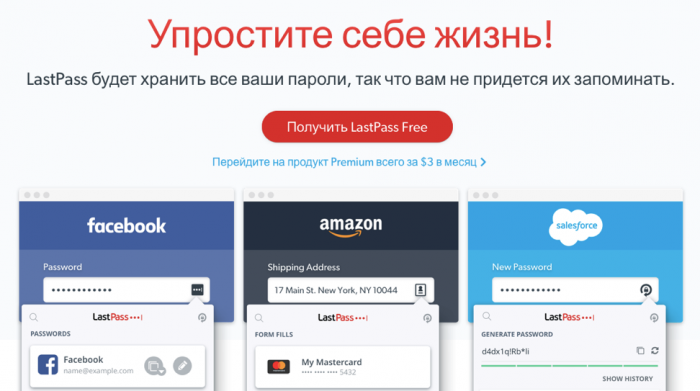
Lastpass – предоставляет расширения для браузеров Google Chrome, Safari, Opera, Internet Explorer, Mozilla Firefox. Эта программа работает только с онлайн-ресурсами, поэтому подойдет для запоминания логинов и паролей с любых сайтов. Lastpass позволяет:
- хранить пароли;
- генерировать надежные пароли;
- автоматически заполнять формы авторизации;
- устанавливать двухуровневую аутентификацию;
- обмениваться паролями;
- хранить заметки, офлайновые пароли.
Пользовательские пароли хранятся в специальном облачном сервисе и шифруются. Среди преимуществ сервиса необходимо выделить бесплатное обслуживание, возможность установки на различные операционные системы и платформы. Бесплатный тариф выдается на 1 пользователя.
Lastpass для большой семьи имеет очень хорошее решение, с обменом паролями, файлами, доступами и прочими полезностями, но этот пакет стоит 4$/мес.
У Lastpass для бизнеса есть несколько платных решений , которое позволяет использовать данный сервис частным компаниям с численностью сотрудников до 50 человек. Это удобно, ведь работники смогут получать доступ к одним и тем же профилям без дополнительной бумажной волокиты.
Lastpass ранее имел проблемы с безопасностью, но компания оперативно выявляет проблемы и выпускает обновления. Мы сами пользуемся этим менеджером паролей уже несколько лет, нам очень нравиться.
Как хранить пароли в блокноте
С блокнотом, я думаю, всё понятно – записал, положил в стол, хакеры не доберутся! Совсем другое дело с программой-блокнотом и сохранением в текстовый файл на телефоне или компьютере. Текстовые файлы с паролями – самый лакомый кусочек для хакеров, вирусы в первую очередь сканируют файловую систему на предмет наличия файлов с именем «пароли.txt» или типа того.
Но, в принципе, можно изловчиться и всё-таки сохранять кое-что конфиденциальное в обычном блокноте. В таком случае просто заархивируйте файл «.txt» в архив со сложным паролем (от 10 символов, буквы большие и маленькие, цифры, одно тире или точка), архив под паролем довольно большая преграда для злоумышленников.
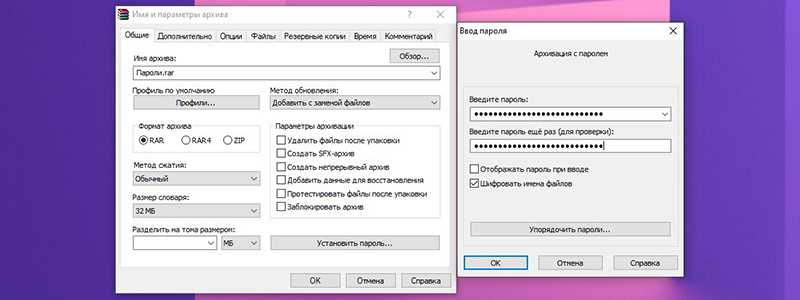
Как сохранить безопасность и укрепить свою оборону
Выделенный менеджер паролей
Менеджеры паролей на основе браузера также не требуют надежных паролей; в противном случае они добавили бы больше ценности, чем сейчас. Хороший менеджер паролей, такой как Dashlane, LastPass и другие, может помочь вам создать и сохранить более надежные и надежные пароли.
Если вам пришлось выбирать между удобством и безопасностью, это справедливый компромисс. Это делает менеджеры паролей лучше, чем предлагает ваш браузер.
Двухфакторная аутентификация
Большинство услуг, которыми вы можете пользоваться, включая Google, банковские платформы и социальные сети, обеспечивают дополнительный уровень защиты. Это может быть в виде кода, который вы получаете по SMS на свой телефон. Вы также можете использовать YubiKey или Google Authenticator.
Другие способы обеспечения безопасности включают в себя:
- Обновите программное обеспечение устройства, чтобы получить важные исправления безопасности.
- Не устанавливайте программное обеспечение где-либо, кроме официального производителя устройства или поставщика ОС, такого как Apple, Microsoft или магазины приложений, управляемые Google.
- Не храните ценные секреты в менеджерах паролей.
- Используйте разные надежные пароли при каждой регистрации на сайте; Избегайте повторного использования паролей.
- Зарегистрируйтесь только на сайтах с действительными сертификатами SSL.
- Регулярно обновляйте браузеры при каждом обновлении безопасности.
- Изучите каждое расширение браузера, которое вы используете, перед его установкой.
- Не используйте функции автозаполнения.
- Установите сильное антивирусное или антивирусное ПО на все устройства и запланируйте регулярные проверки.
- Не входите на веб-сайты, используя общедоступные соединения WiFi.
Все эти браузеры имеют встроенные менеджеры паролей. Тем не менее, они могут быть удобны для удобства и экономии времени, но они не достаточно хороши с точки зрения безопасного управления всеми вашими паролями.
Что они предлагают
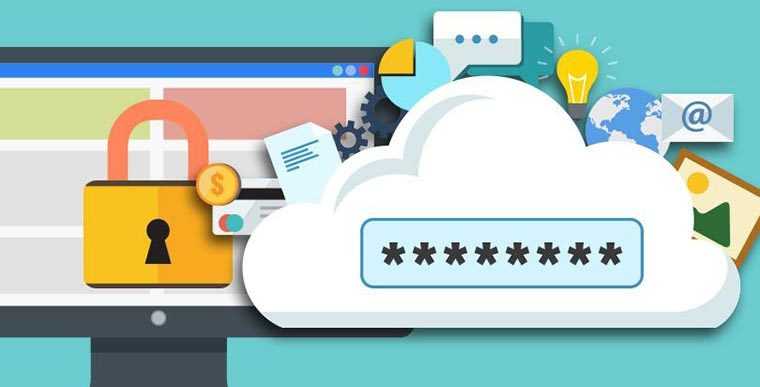
Современные утилиты для хранения паролей имеют множество возможностей. Начиная от встроенного генератора сложных кодов и заканчивая средством для удобного заполнения паролей из базы.
Пользователю нужно лишь запомнить мастер-пароль либо вовсе заменить его отпечатком пальца.
Почти все популярные сервисы имеют приложения для всех актуальных операционных систем, позволяющие более-менее удобно работать с сохраненными паролями.

Сложнее всего было сделать удобное средство для работы с закрытой iOS, но на данный момент, благодаря возможности добавлять сторонние расширения в браузер Safari, активировать менеджер паролей на iPhone можно в пару нажатий.
Данные легко сохраняются и мигрируют между устройствами через iCloud или любое другое облако.
Как восстановить утерянные пароли в «Опере»? Где в «Опере» хранятся пароли? :
Очень популярный вопрос о том, где в «Опере» хранятся пароли, возникает у пользователей по разным причинам.
Например, после переустановки операционной системы требуется найти данные для авторизации на социальных ресурсах.
А кому-то не нравится, что на его компьютере любой человек может посетить закрытые от чужих глаз ресурсы. В любом случае задача решаема и не требует особых усилий пользователя.
Удобство в хранении данных для авторизации
Очень часто браузер, при входе на сайт требующий авторизацию, предлагает сохранить данные. Большинство пользователей нажимают кнопку «Да», тем самым подтверждая запоминание и логина, и пароля программой.
А некоторые браузеры, не дождавшись ответа пользователя, сохраняют данные автоматически, стараясь угодить владельцу компьютера во всем. Удобная система хранения паролей в дальнейшем обеспечивает быстрый вход на любой ресурс без авторизации, что устраивает большинство пользователей сети Интернет.
К хорошему человек быстро привыкает, но что же делать, если пароль необходим для входа с другого компьютера?
Быстрое освежение памяти
Производители браузера «Опера» позаботились о своих пользователях, предоставив возможность не только сохранять, но и изменять пароли, а также просматривать их в случае утери. Следующий алгоритм действий позволит любому человеку найти, где в «Опере» хранятся пароли.
- Меню «Настройки», в которое попасть можно двумя способами — через панель управления или сочетанием клавиш «Alt»+«P».
- В разделе «Безопасность» необходимо выбрать пункт «Управление сохраненными паролями».
- В появившемся списке, при наведении курсора на название сайта, рядом со звездочками отобразится кнопка «Показывать».
Резервное копирование
При переустановке операционной системы Windows все пользователи желают сохранить не только важные документы и редкие фотографии. В список попадают и настройки браузера. В первую очередь, это посещенные и сохраненные страницы, а также данные для авторизации на сайтах.
Чтобы не переписывать информацию вручную из самого браузера, можно скопировать на съемный носитель информации необходимые файлы с данными. Место, где в «Опере» хранятся пароли для операционных систем Windows, находится в системной папке пользователя по адресу: «1:Users2AppDataRoamingOperaOpera».
Приятным моментом является то, что этот файл с паролями можно подставить в любую версию браузера «Опера», даже в системах на базе Linux.
Много файлов и папок по умолчанию скрыты от пользователей в целях безопасности. Ведь их удаление может погубить операционную систему. Но иногда скрытая информация очень нужна, например при определении места, где в «Опере» хранятся пароли. Алгоритм следующий:
- «Пуск» — «Панель управления». В правом верхнем углу появившегося окна, напротив надписи «Просмотр» обязательно выбрать «Мелкие значки».
- «Параметры папок». Закладка «Вид». В появившемся списке найти значение «Скрытые файлы и папки». Установить курсор напротив «Показывать».
- Рекомендуется также снять галочку напротив поля «Скрывать расширения для зарегистрированных файлов», которое находится чуть выше.
Программное обеспечение в помощь
Выяснив, где пароли в «Опере», и найдя нужный файл, есть возможность не только просмотреть их, но и сохранить в удобочитаемом виде. Для этого понадобится приложение, которое умеет работать с архивами браузера «Опера». Самой лучшей программой для открытия файла «wand.
dat» считается «OperaPassView». Помимо того что программа без каких либо задержек открывает файл с сохраненными паролями, так ещё предоставляет большой набор функций для работы с данными.
Всю информацию можно сохранить в любом популярном формате, распечатать, отсортировать, выставить необходимое отображение.
В заключение
Не всегда удобство, создаваемое разработчиками программного обеспечения, является правильным.
Ведь если пароли так легко найти, открыть и посмотреть, то должен возникнуть логический вопрос: «А есть ли защита информации от компьютерных злоумышленников?» А защиты нет! Всё, что отделяет пользователя от мошенника, это антивирус, фаервол и осторожность, которая не позволит запустить на компьютере неизвестное программное обеспечение
Пароли на телефоне
Мобильная версия приложения, так же как и стандартная, собирает информацию, которая потребуется для авторизации. При необходимости инструмент можно деактивировать или настроить.
Включение и отключение сохранения
- Запустите мобильное приложение Chrome, запустите меню, выберите пункт «Настройки».
- Откройте раздел «Пароли», убедитесь, что функция сохранения активна.
Просмотр, удаление, экспорт
На телефоне можно не только активировать автоматический сбор сведений для входа в учетные записи, но и посмотреть список всех сохраненных кодов.
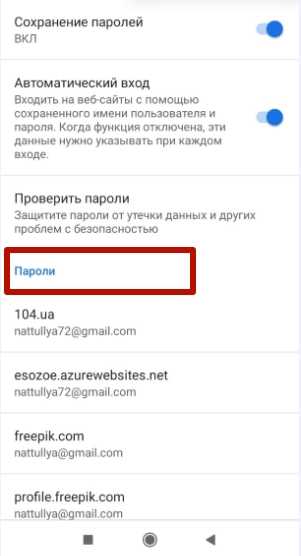
При необходимости список можно очистить. Для этого нужно выбрать адрес необходимой страницы, кликнуть по нему и выполнить удаление с помощью соответствующей команды в верхней части экрана.
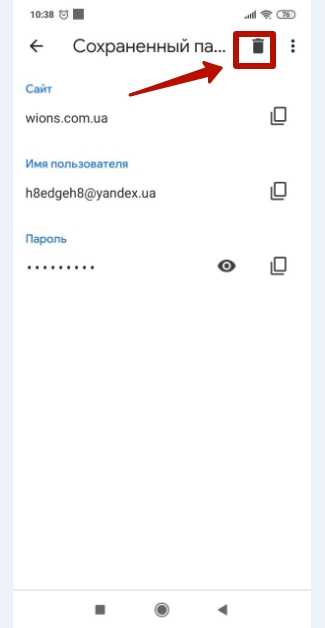
Экспортировать файл с паролями можно при помощи опции, которая вызывается через контекстное меню – символ трех точек с правой стороны экрана. Импорт в мобильной версии не предусмотрен.
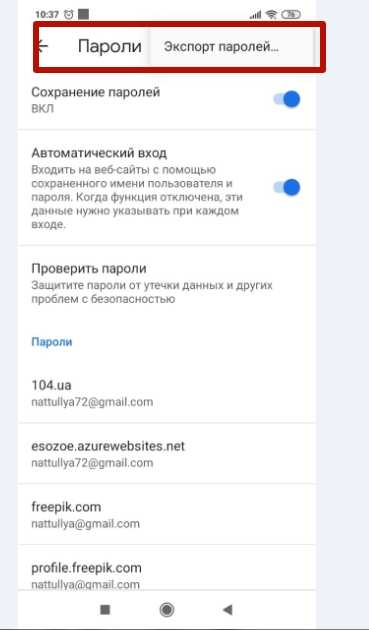
Почему не стоит использовать один пароль
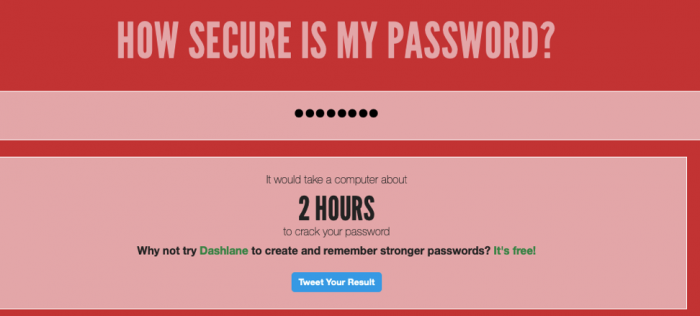
Современные программы для подбора паролей путем перебора вычисляют последовательность символов за несколько часов, а то и минут. К примеру, комбинацию «AfJlX354» хакер «угадает» за два часа. Правда мы не проверяли, но так пишут. Если подобный пароль используется не на одном, а на нескольких аккаунтах, то они моментально перейдут в руки злоумышленников. Поэтому не стоит использовать одинаковые комбинации – для каждого сайта необходимо использовать уникальную последовательность символов длиной не менее 14 символов.
Пароль – это ключ к конфиденциальной информации. Чтобы злоумышленники не воспользовались потенциальной уязвимостью необходимо следовать простым правилам. Используемые пароли стоит хранить в специальных программах, применяющих шифрование, не использовать одни и те же комбинации логина и пароля для нескольких сайтов одновременно, не упрощать их и по возможности подключать двойную аутентификацию.
Пожалуйста, оставляйте свои мнения по текущей теме статьи. За комментарии, лайки, отклики, дизлайки, подписки огромное вам спасибо!
НМНаталья Мохникавтор
О способах хранения паролей от сайтов
Кратко рассмотрим 4 способа хранения паролей, которыми пользуется большинство интернет-пользователей.
- Локальное (на компьютере/телефоне) хранение в запароленном текстовом файле или каком-нибудь цифровом документе офисного формата (DOCX, PDF, XLSX и т.д.). Текстовые файлы можно, например, зашифровать в архив (ZIP, RAR и др.), защитив тот сложным паролем. А в случае с офисными документами, то их можно зашифровать в самом редакторе при сохранении файла — в тех же Microsoft Word и Excel присутствует такая функция. Способ надежный, если задать сложный пароль, но совершенно неудобный — про автоматическое заполнение форм ввода логина/пароля на сайтах можно забыть.
- Хранение паролей в зашифрованном облачном хранилище на удаленном сервере, что также довольно надежно, но опять-таки совершенно удобно по тем же самым причинам. Зато, в отличие от первого способа, доступ к паролям можно получить из любой точки мира. Впрочем, зашифрованный файл можно также разместить в облаке или изощриться каким-либо иным способом.
- Хранение прямо в браузере при использовании соответствующей встроенной функции любого современного веб-обозревателя. Этот способ, наоборот, самый удобный, но не самый надежный. Если речь идет, к примеру, о паролях от онлайн-банков, то лучше не полагаться на встроенные механизмы безопасности браузера.
- Хранение в специальных программах или расширениях (плагинах) для браузеров — менеджерах паролей. Данный способ сочетает в себе и удобство, и надежность. Но есть и недостатки. Для многих пользователей использование парольного менеджера — не самая простая задача, так как она требует скачивания, установки и предварительной настройки данной программы или расширения. К тому же, в большинстве случаев для использования менеджеров паролей потребуется раскошелиться, но, к счастью, это совершенно недорого, особенно при использовании отечественных программ.
Из рассмотренных выше наиболее популярными являются способы хранения паролей от сайтов в браузере или специальных парольных менеджерах (в т.ч. расширений для браузеров). О них и поговорим.
Почему нельзя использовать один пароль два раза
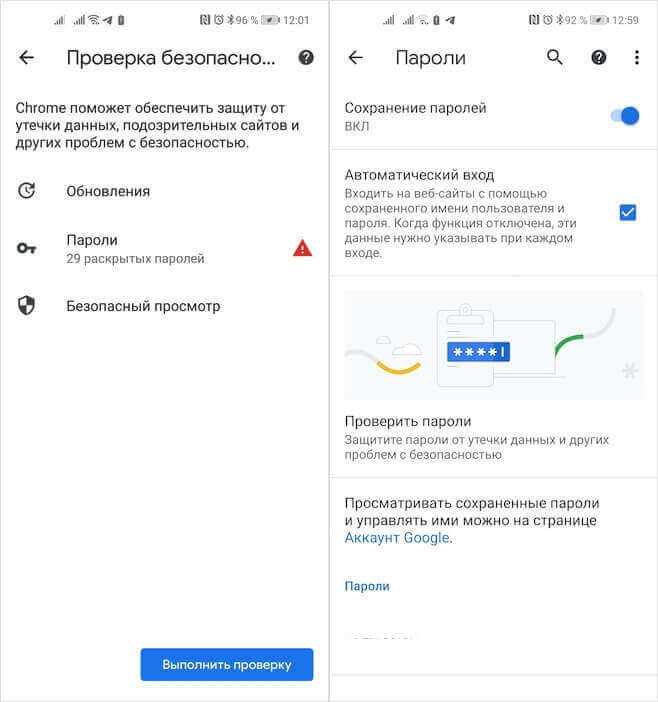
К своему стыду я до сих пор не изменил 29 паролей, которые Chrome считает взломанными
Лично я храню все пароли в браузере Google Chrome (скачать). В последнее время он обзавёлся обширной функциональностью, которая позволяет делать это с удобством. Он сам генерирует пароли, сам хранит их и сам проверяет на предмет взлома. В принципе, мне было бы достаточно только первой возможности из этого списка. Ведь раньше, когда я ещё не знал о том, что такое менеджер паролей, я использовал одну и ту же защитную комбинацию для всех аккаунтов сразу. А аккаунтов у меня было и есть несколько десятков. Понятно дело, что иногда это приводило к казусам.
Например, однажды кто-то «увёл» мой пароль от почты, взломал Apple ID и заблокировал iPad. К счастью, взломщик оказался очень недалёким, а потому я быстро восстановил доступ к своему планшету. Однако факт остаётся фактом – один и тот же пароль на нескольких аккаунтах может стать самой серьёзной уязвимостью, сравниться с которой не сможет ни один баг операционной системы Android. Поэтому всё, что я могу вам посоветовать, — это отбросить все свои предрассудки относительно надёжности своих учётных записей и перестать придумывать для них пароли самостоятельно, доверив эту обязанность браузерам.
RememBear — хороший менеджер паролей для новичков
-
Облачное хранилище: Нет
-
Бесплатная версия: да
-
Плагины браузера: Chrome, Firefox и Safari
Создатели TunnelBear VPN создали RememBear, забавный, пушистый и удобный менеджер паролей. Но не позволяйте внешнему виду обмануть вас — внутри этого медведя вы найдете неограниченное пространство для хранения ваших данных, зашифрованных с помощью шифра банковского уровня.
RememBear — это менеджер паролей, который умеет хранить, синхронизировать и генерировать пароли. Вы также можете сохранять заметки, кредитные карты и логины, которые позже можно использовать для автозаполнения. Как и все остальные программы, RememBear поддерживает двухфакторную аутентификацию и биометрию (отпечаток пальца и лицо). А если вы потеряете свой мастер-пароль, для доступа к вашей учетной записи можно будет использовать уникальный ключ нового устройства.
У этого сервиса есть приложения для Windows, macOS, Android и iOS. Существуют также расширения для браузеров Chrome, Firefox и Safari, но они не являются автономными. В качестве причины компания ссылается на соображения безопасности, но это звучит странно, когда у конкурентов такой проблемы нет.
Что касается импорта данных, вы можете передавать пароли, кредитные карты и заметки из 1Password и LastPass. RememBear также может импортировать из Chrome.
Бесплатная версия демонстрирует лишь часть функций RememBear, Вы не сможете создать резервную копию своих паролей, то есть придётся хранить вторую копию в другом месте. Кроме того, синхронизация между устройствами не разрешена, поэтому после создания базы данных дома вы можете оказаться без доступа к паролям в дороге. И последнее, но не менее важное: бесплатная версия не имеет приоритетной поддержки, поэтому получение ответа может занять некоторое время. RememBear стоит от 2,5 долларов в месяц, что не так уж и дорого. К сожалению, большинство конкурентов бесплатно раздают функции, рекламируемые медведем как «Премиум». Даже приоритетная техподдержка не кажется такой захватывающей, потому что она не работает ни в режиме реального времени, ни в режиме 24/7.
RememBear стоит от 2,5 долларов в месяц, что не так уж и дорого. К сожалению, большинство конкурентов бесплатно раздают функции, рекламируемые медведем как «Премиум». Даже приоритетная техподдержка не кажется такой захватывающей, потому что она не работает ни в режиме реального времени, ни в режиме 24/7.
Плюсы
-
Один из самых дешевых
-
Неограниченное хранилище
-
Легко использовать
-
Простое восстановление мастер-пароля
Минусы
-
Небезопасность импорта
-
Бесплатная версия так себе
-
Нет анонимного платежа
Сохраняете пароли — не подпускайте к ним никого!
Невидимому хакеру, на самом деле, достаточно сложно добраться до ваших паролей в обозревателе — при условии, что ваше устройство достаточно защищено от вирусов. При попытке атаки с инъекцией вредоносного ПО через браузер, его встретят ваш антивирус и Защитник Windows, антивирусное приложение для Android или закрытая экосистема iOS.

Гораздо большую опасность предоставляет самый простой сценарий — люди рядом с вами. Стоит вам ненадолго отлучиться от компьютера на работе, оставив его включенным, и злонамеренный коллега может устроить с вашего ПК рассылку по корпоративной почте или скопировать какие-то данные, представляющие коммерческую тайну.
То же самое и с домашними: никто не помешает вашему брату скопировать все ваши пароли из браузера, едва вы отойдете от ноутбука, чтобы потом над вами подшутить. Или вашей жене — зайти в вашу любимую соцсеть и устроить скандал, увидев вашу переписку с бывшей. Или ребенку — залезть в интернет-банк и перевести деньги с вашей карты на электронный кошелек, чтобы оплатить покупку в онлайн-игре.
Поэтому вывод здесь может быть только один: хотите хранить конфиденциальную информацию в браузере — храните, но не подпускайте к ней никого! Несколько советов, как сделать это, мы сейчас дадим.
Комментарий эксперта
 Денис Легезо, антивирусный эксперт «Лаборатории Касперского».«Сохранять пароли от почты, соцсетей или онлайн-банкинга в браузерах небезопасно. Да, в современных браузерах можно установить мастер-пароль для шифрования сохраненных данных, но директории, в которых браузеры хранят такую информацию, в любом случае известны. Как известны и вредоносы, которые такие файлы забирают. В сочетании с угрозой от клавиатурных шпионов хранение паролей в браузере становится еще более опасным.В идеале логин и пароль лучше вводить каждый раз, когда вы совершаете вход в ваши платежные аккаунты, странички соцсетей или почту. Самый безопасный вариант хранения паролей — это по-прежнему в голове. Минус такого подхода в том, что пароли должны быть уникальными для разных сервисов, а запомнить большое количество сложных паролей не просто.Удобным и более безопасным, чем сохранение в браузерах, является вариант хранения паролей в специально предназначенной для этого локальной программе — менеджере паролей. В этом случае пользователь разделяет активный в сети, и потому находящийся в зоне риска браузер, и свою зашифрованную базу паролей».
Денис Легезо, антивирусный эксперт «Лаборатории Касперского».«Сохранять пароли от почты, соцсетей или онлайн-банкинга в браузерах небезопасно. Да, в современных браузерах можно установить мастер-пароль для шифрования сохраненных данных, но директории, в которых браузеры хранят такую информацию, в любом случае известны. Как известны и вредоносы, которые такие файлы забирают. В сочетании с угрозой от клавиатурных шпионов хранение паролей в браузере становится еще более опасным.В идеале логин и пароль лучше вводить каждый раз, когда вы совершаете вход в ваши платежные аккаунты, странички соцсетей или почту. Самый безопасный вариант хранения паролей — это по-прежнему в голове. Минус такого подхода в том, что пароли должны быть уникальными для разных сервисов, а запомнить большое количество сложных паролей не просто.Удобным и более безопасным, чем сохранение в браузерах, является вариант хранения паролей в специально предназначенной для этого локальной программе — менеджере паролей. В этом случае пользователь разделяет активный в сети, и потому находящийся в зоне риска браузер, и свою зашифрованную базу паролей».
Как сделать, чтобы Алиэкспресс запомнил пароль: инструкция для portals Aliexpress
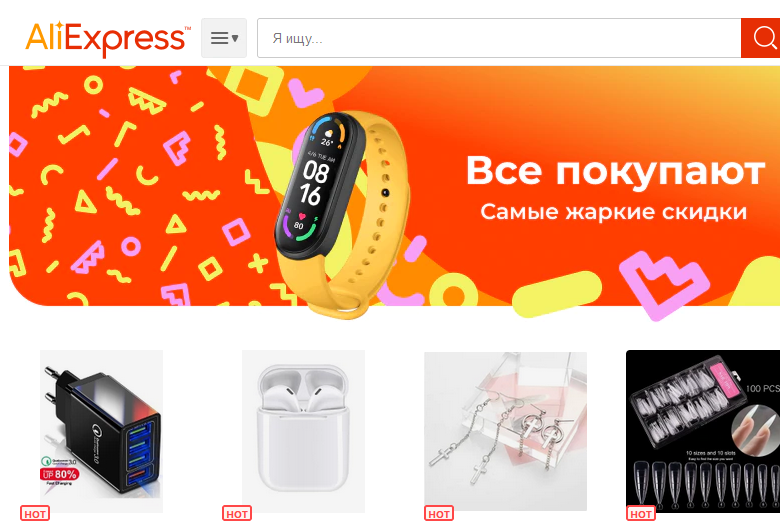
Можно сделать, чтобы Алиэкспресс запомнил пароль
Вам нужно будет включить функцию сохранение пароля:
- В своем браузере, к примеру, в Google Chrome или Яндекс браузере войдите в «Настройки», затем->в Пароли->снова в Настройки->затем поставьте галочку напротив «Сохранять пароли».
- Если у вас браузер MozillaFirefox, то нужно кликнуть «Инструменты» и затем перейти в «Настройки». В новом окне выберите вкладку «Защита». Найдите раздел «Пароли» и проверьте наличие галочки напротив поля «Запоминание паролей для сайтов». Если ее нет, то поставьте, и нажать «ОК».
Выбираете «Запомнить пароль» и все ваши данные сохраняются в браузере.
Безопасно ли сохранять пароль для интернет-магазина Aliexpress в браузере?
Конечно, сохранять пароли в браузере не совсем безопасно. Но это очень удобно для входа на сайт.
- Это вполне обычное дело, тем более большинство браузеров даже сами предлагают это сделать, чтобы вам было удобнее пользоваться сайтами, если, конечно, данная функция включена. Но это только, если только у вас есть доступ к компьютеру, и никто кроме вас не сможет воспользоваться вашими данными.
- Исключением являются случаи, когда вы сами кому-то предоставляете личную информацию.
- Поэтому, чтобы сохранить свой логин и пароль в безопасности, запомните одно простое правило — никому и ни при каких обстоятельствах, никогда его не сообщайте! Тогда вы не окажетесь в ситуации, что лишились своего аккаунта.
Какой пароль можно придумать на Алиэкспресс: примеры для китайского сайта Aliexpress
Лучше всего использовать буквы, цифры и символы. Так же лучше будет, если вы его придумаете длинным, а не коротким. Многие люди за основу выбирают любимые фразы, считалки, пословицы и даже поговорки. Например:
- Поспешишь, людей насмешишь!
- Здесь 4 буквы Ш
- 1 буква О, похожая на цифру 0
- 2 знака препинания
По подобию этого пароля можно создать другие данные, но их порядок придется запомнить. К примеру:
4 буквы Ш, 1 буква О, похожая на цифру 0, 2 знака препинания. Получится такой пароль: 4Ш1о01,!
Мы добавили еще одну цифру «1», чтобы в итоге получилось 8 символов — это уже хороший набор, меньше 8, не рекомендуется. Чем длиннее фраза, тем можно составить больше символов для вашего пароля на Достаточно придумать единожды надежный ключ, и он будет совершенен.
FireFox
По умолчанию Firefox сохраняет пароли в незащищенной форме на вашем компьютере, но вы можете включить мастер-пароль в окне настроек.
Все пароли, которые вы сохраняете, зашифрованы с помощью этого мастер-пароля, который вы должны ввести перед использованием менеджера паролей. Таким образом, никто не сможет увидеть ваши пароли, даже если они получат доступ к вашему компьютеру, если вы закроете Firefox.
С помощью Firefox Sync вы можете синхронизировать пароли, а поскольку они шифруются перед синхронизацией, вы можете создавать резервные копии в Интернете и синхронизировать их между устройствами.
Менеджер паролей браузера Firefox является самым безопасным благодаря функции мастер-пароля. Недостатком является то, что вы не можете получить доступ к сохраненным паролям Firefox на iOS или других мобильных платформах.


















































